Предпазва вашия компютър - Issue # 1 - опасното прозорци услугата
Знаете ли, че ако ръчно конфигуриране на операционната система Windows, можете да се повиши сигурността на компютъра ви няколко пъти, без използването на анти-вирус. В тази статия ще разгледаме по-подробно как да се прилагат на всички етапи и ясно за повечето потребители на персонални компютри. На примера ние сме с помощта на системата Windows Седем (7) SP1 Ultimate 64-битов.
1) Първото нещо, което трябва да направите е да изключите опасни и ненужни услуги:
Започнете Административни инструменти и да намерят отваряне на меню. След това отворете Услугите.
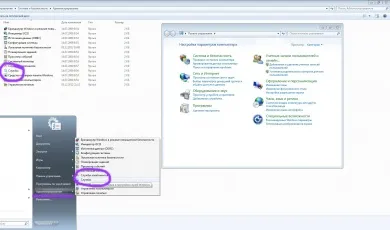
Може да направи напреднали (в този случай, след като е налице предварително описание на услугата, както и възможността за неговото изключва или включва) или стандарта изглед, както предпочитате.
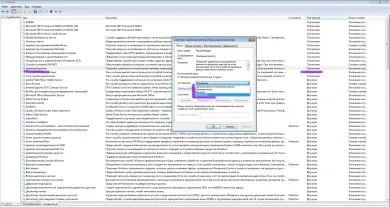
Така че проверете списъка с услуги, които могат да бъдат изключени или поставят ръчно стартиране:
Service Име: RemoteRegistry / Дистанционно регистър
Service Описание: Дава възможност на отдалечените потребители да променя настройките на системния регистър на този компютър. Ако тази услуга е спряна, на системния регистър може да се променя само от местните потребители на компютъра. Ако тази услуга е забранена, всички услуги, които явно зависят от това няма да успеят да започне.
Задаване на режим на стартиране: За хора с увреждания
име на услуга: RemoteAccess / Routing и за отдалечен достъп
Описание на услугата: Оферти за маршрутизация услуги за организации, в локални и глобални мрежи.
Задаване на режим на стартиране: Ръчна / Disabled
Име на услугата: NETMAN / Мрежови връзки
Service Описание: Управлява папка обекти "мрежа и телефонна линия", показване на свойствата на локална мрежа и отдалечени връзки за достъп.
Задаване на режим на стартиране: Ръчна / Disabled
Service Име: SstpSvc / SSTP услуга
Описание на услугата: Осигурява подкрепа за SSTP (Secure Socket Tunneling Protocol) протокол, за да се свържете към отдалечен компютър с помощта на VPN. Ако тази услуга е забранена, потребителите няма да могат да използват SSTP за достъп до отдалечени сървъри.
Задаване на режим на стартиране: Ръчна / Disabled
Service Име: TermService / отдалечен работен плот
Service Описание: Позволява на потребителя да се свърже интерактивно с отдалечен компютър. Дистанционно десктоп и сървър за сесиите връзката с отдалечен работен плот, зависи от тази услуга. За да се предотврати дистанционно използване на този компютър, отворете Control Panel, кликнете два пъти върху компонент "Свойства на системата" и след това върху "Отдалечен достъп" за отстраняване на съответните квадратчета.
Задаване на режим на стартиране: Ръчна / Disabled
Service Име: SessionEnv / Конфигурация на Remote Desktop
Описание на услугата: Настройките за отдалечен работен плот за сървъри (СРЗ), е отговорен за всички дейности, свързани с изграждане и поддръжка на сесии на отдалечен работен плот и отдалечен достъп, които изискват контекст СИСТЕМА. Това се отнася за временните папки сесии и RD на сертификат.
Задаване на режим на стартиране: Ръчна / Disabled
Service Име: SNMPTRAP / SNMP Капани
Описание на услугата: получава капан на съобщения от локални и отдалечени SNMP агенти, и ги изпраща на програми за управление SNMP, работещи на този компютър. Ако тази услуга е спряна, SNMP-базирани програми на този компютър вече няма да получават капан съобщения. Ако тази услуга е забранена, всички услуги, които явно зависят от това няма да успеят да започне.
Задаване на режим на стартиране: Ръчна / Disabled
2) Следващата стъпка, отворете свойствата на "Моят компютър" (Start> дясната колона> My Computer> Щракнете с десния бутон, изберете Properties).
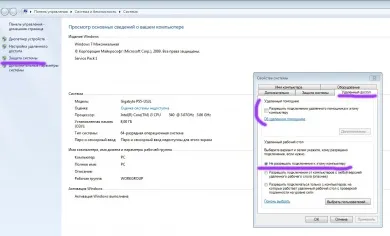
В лявата колона на менюто търси "Защита на системата" и отворен. Премахнете отметката в квадратчето Remote Assistant / Позволете ми да се свързва дистанционно с този компютър асистент. По-долу ще се постави отметка срещу позиция "Да не се допуска връзки до този компютър.
3) конфигурация Третият етап се извършва в едно и също място "System Properties '> Изпълнение> Data Execution Prevention.
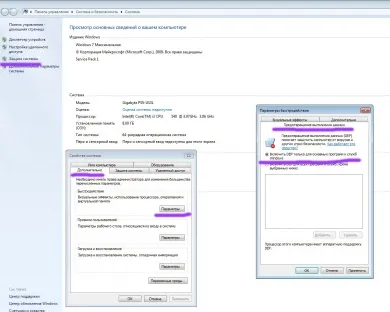
Проверете дали има отметка върху елемента, включени в DEP, само за основни програми и услуги на Windows, ако не е задължително да настроите.
Това е всичко, в следващия брой ще научите как да се опрости тази работа чрез познати на мнозина, TuneUp програма.
Гледани: 4387 души. 1 Admin